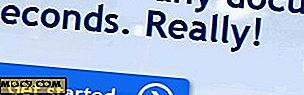Hoe Beautiful Tables in WordPress Posts toe te voegen
U zocht door het bewerkingsmenu, wisselde tussen de tekst- en visuele tabbladen en u kon gewoon de optie niet vinden om het te doen. Al die jaren met WordPress ging u er altijd vanuit dat dit standaard hulpmiddel er was. Je gezond verstand zei dat het er zou moeten zijn.
Maar dat was het niet.
Ernstig? Het populairste CMS ter wereld en heeft niet de mogelijkheid om een tabel te maken?

Gelukkig betekent spelen in de WordPress-omgeving dat er altijd een plugin of twee is voor alles.
De gebruikelijke verdachte
De meest gebruikelijke manier om een tabel in te voegen in WordPress is om de meer geavanceerde bewerkingsopties te "ontgrendelen" met behulp van een plug-in. De meest gebruikte plug-in die mensen gebruiken is TinyMCE Advanced. Je kunt de plug-in downloaden en installeren via "Plug-ins -> Nieuw toevoegen" in je WordPress-beheergebied.

Tijdens de installatie zult u merken dat uw WordPress-bewerkingsmenu geavanceerder wordt met extra menu's en bewerkingsopties. Een van de nieuwe mogelijkheden is om een tabel in te voegen.

Maar zoals u kunt zien in de onderstaande afbeelding, is de toegevoegde tabel gewoon eenvoudige rijen en kolommen, plaatsaanduidingen voor uw inhoud.

Als je het goed vindt, gebruik dan TinyMCE Advanced om aan je tafelbehoeften te voldoen. Maar om meer geavanceerde, feature-rijke en easy-on-the-eye-tabellen te kunnen invoegen, hebt u TablePress nodig.
Maak kennis met TablePress
Deze plug-in is ook beschikbaar in de WordPress-repository van plug-ins. Een snelle zoekopdracht en twee knopklikken zijn alles wat u nodig hebt om TablePress te gebruiken.

Maar het gebruik van TablePress is een beetje anders dan het gebruik van TinyMCE-opties. In plaats van een tabel in te voegen en de inhoud in uw berichten of pagina's in te vullen, moet u in TablePress vooraf een tabel maken en deze invoegen met behulp van een shortcode.
Het belangrijkste voordeel van deze route is dat u uw tabel kunt bijwerken zonder dat u uw berichten of pagina's hoeft te bewerken.
Om de tabellen te maken of te wijzigen, gebruikt u het menu "TablePress" in de zijbalk van uw WordPress-beheergebied. Het eerste dat u ziet, is de lijst met alle beschikbare tabellen. Als u nog geen tabel hebt gemaakt, kunt u beginnen door er een toe te voegen of te importeren.

Er zijn verschillende tabbladen beschikbaar, elk gerelateerd aan zijn functies. Dit zijn 'Nieuw toevoegen', 'Importeren', 'Exporteren', 'Plugin-opties' en 'Info'.

Wat TablePress bijzonder nuttig maakt, is de mogelijkheid om tabellen te importeren en exporteren. Dus als u al spreadsheets hebt gemaakt, hoeft u deze niet opnieuw te maken in WordPress. En het tegenovergestelde is waar: de tabellen die u in uw TablePress hebt gecompileerd, kunnen buiten WordPress worden hergebruikt.
Een tabel maken en invoegen
Als u een tabel wilt maken, klikt u op het tabblad "Nieuw toevoegen", vult u de naam en beschrijving van de tabel in en beslist u hoeveel rijen en kolommen u in de tabel wilt.

Nadat u op de knop 'Tabel toevoegen' heeft geklikt, ontvangt u de shortcode met tabel-id. Dit is de code die u in uw bericht of pagina wilt invoegen.

U kunt de inhoud van de tabel invoegen en deze verder aanpassen met behulp van de beschikbare opties onder de tabel.

Nadat alles is gedaan, bladert u omlaag naar de onderkant van de pagina en klikt u op 'Wijzigingen opslaan'. U kunt de tabel ook kopiëren, exporteren of verwijderen als u dat wilt.

Kopieer vervolgens de shortcode van de tabel en voeg deze toe aan de post of pagina waar u de tabel wilt laten verschijnen.

TablePress wordt geleverd met een basisontwerp dat er zoveel beter uitziet dan de barebone-tafel van TinyMCE. Je kunt het verder verbeteren door CSS-styling te gebruiken. Als u CSS-styling niet gebruikt om het uiterlijk van uw tafel aan te passen, zal het uiterlijk ervan sterk afhankelijk zijn van het ontwerp van het thema dat u gebruikt. Dit is hoe het resultaat eruit ziet in een echte post.

Enkele extra's
Terwijl de look alleen al genoeg is om je te overtuigen, komt TablePress met een paar extra's uit de doos. Als u de bovenstaande afbeelding "Resultaat" ziet, ziet u de "Toon 10 vermeldingen" boven de tabel aan de linkerkant. Uw bezoekers kunnen deze vervolgkeuzelijst gebruiken om in te stellen hoeveel rijen ze willen zien.
Er is ook een "zoekvak" in de rechterbovenhoek van de tabel en de knop "Vorige / Volgende" rechtsonder. En alsof ze niet genoeg zijn, kunnen bezoekers ook oplopende / aflopende "sortering" van een afzonderlijke rij doen.
Een andere extra functie die erg handig zou zijn voor kantoormedewerkers, is de mogelijkheid om 'formules' in de tabel te gebruiken zoals u dat normaal gesproken in spreadsheet-applicaties doet.
Er zijn talloze andere functies die deze plug-in ondersteunt, en je kunt ze verkennen om ze te ontdekken en alle functies volledig te benutten. Maar TablePress is al meer dan genoeg om de dagelijkse gebruikers van WordPress tevreden te stellen, zelfs zonder extra aanpassingen.
Hoewel de meeste normale WordPress-gebruikers misschien geen tabellen hoeven te gebruiken bij het maken van inhoud, zult u blij zijn te weten dat TablePress er is om uw rug te dekken wanneer u dat doet.